A videó minőségi beállításainak módosítása hívás közben
Hívás közben manuálisan állítsa be a hívás videominőségi beállítását
Miért kell módosítania a videó minőségi beállításait?
Hívás közben a Videohívás megkísérli automatikusan beállítani a képminőséget az elérhető hálózati feltételeknek megfelelően, hogy a legjobb minőségű videó- és hangélményt nyújtsa.
A hívás minőségének egyik legnagyobb befolyásolója azonban a hívásban részt vevő egyes résztvevők hálózati feltételei, ahol olyan tényezők, mint a sávszélesség, a várakozási idő, a csomagvesztés és a jitter mind hozzájárulnak a kapcsolat minőségéhez. .
Ha jó sávszélességgel rendelkezik, és nagyobb felbontású videót szeretne a híváshoz, érdemes a videó minőségét HD-ra (ha elérhető a kamerájára) vagy High Quality-re módosítani.
A videó minőségi beállításainak módosítása
|
Videohívás közben kattintson a Beállítások elemre a Beállítások fiók megnyitásához. és lépjen a Videominőség kiválasztása opcióra.
|
 |
|
Kattintson a Videominőség kiválasztása elemre.
|
 |
|
Ezzel a lehetőséggel módosíthatja a hívás többi résztvevőjének küldött videó minőségét, ami javíthatja a hívás általános minőségét. Például, ha rossz minőségű videobeállításra vált, rossz hálózati körülmények között javulhat a hang. A beállítások a következőképpen viselkednek: Adaptív HD videó minőség A HD (High Definition) minőség 1080p HD felbontásra állítja a videót, ha a hálózati minőség megengedi. Ez növeli a kép felbontását, és ez a legmagasabb elérhető beállítás. Kérjük, vegye figyelembe: A HD videó minősége opciót csak akkor fogja látni, ha a fényképezőgépe képes teljes HD felbontású videó rögzítésére. Jó minőség Ez néhány tényezőtől függ:
Szabványos minőség Gyenge minőségű Sávszélesség korlátozott A sikeres hívás létrehozása és tartása érdekében ez a beállítás tovább rontja a képminőséget és a zökkenőmentességet, és megpróbálja előtérbe helyezni a hangot. Ennél a beállításnál (nem Safari felhasználóknak) a videót 20 képkocka/másodperc (FPS) sebességgel kíséreljük meg elküldeni, a maximális célfelbontás 160x120, minimális felbontás nélkül. Ha Safarit használja, mivel nem támogatja a 320x240 alatti videófelbontást, a videó 15 képkocka/másodperc (FPS) sebességgel kerül elküldésre, a célfelbontás 320x240.
|
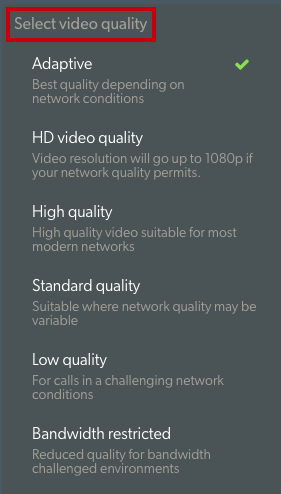 |
Fontos jegyzet
Megjegyzendő, hogy a videó minőségi beállításai (a legtöbb esetben) a küldendő videó elfogadható minőségének felső határát jelentik. Abban az esetben, ha a hálózati feltételek nem felelnek meg az Ön által megadott minőségi beállításoknak, a Videohívás megpróbálja módosítani a videobeállításokat az észlelt hálózati feltételeknek megfelelően.
Ha jobb minőségű hálózatra költözik, állítsa vissza az „Adaptív” beállítást, hogy a legjobb videófelbontást kapja.